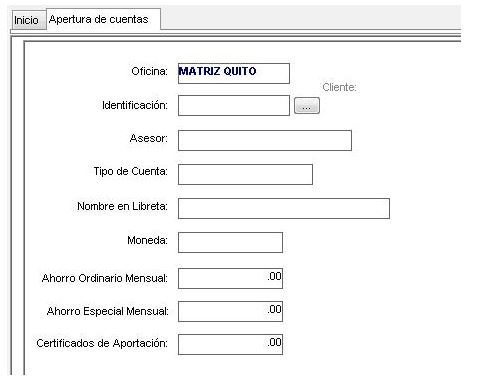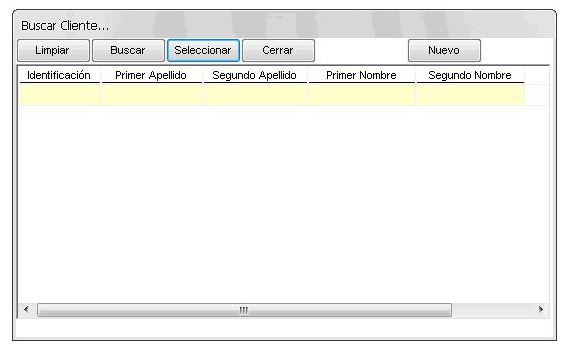APERTURA DE CUENTAS
| Manual de Usuario de ORION |

|
| RUTA.: AHORROS / APERTURAS |
| MODULOS |
| * CLIENTES |
| * AHORROS |
| * CRÉDITO |
| * CAJAS |
| * CAPTACIONES |
| * CONTABILIDAD |
| * ADMINISTRATIVO |
| * NOMINA |
| * ACTIVOS FIJOS |
| * SIG |
| * SEGURIDADES |
| * CIERRES |
| * COBRANZAS |
| * RIESGOS |
| * SIPLA |
| * SERVICIOS |
| * PARAMETROS |
| * SEGURIDADES |
| * CIERRES |
| * MIGRACION |
| * DICCIONARIO DE DATOS |
| * REPORTES ORG. CONTROL |
| * REPORTES |
| * ENTIDADES CONTROLADAS |
| * AGENDA |
| * BANDEJA DE ENTRADA |
El proceso de apertura de cuentas es administrado en atención a clientes o en secretaría, y tramita la apertura de una cuenta de ahorros. Previamente a acceder a este proceso, el cliente debió haber sido ingresado en el módulo CLIENTES. Previa la presentación de la documentación solicitada por la institución como requisito para abrir una cuenta, el usuario autorizado ingresa a este proceso, mostrándose la siguiente ventana:
Automáticamente, el proceso registra en el recuadro de “Oficina:” la oficina en la que está registrado el usuario de acuerdo a su perfil.
A continuación, se debe ingresar la “Identificación:” del cliente (Generalmente número de cédula, ocasionalmente número de pasaporte para extranjeros). En el caso de clientes jurídicos, la cuenta de ahorros deberá abrirse con la cédula del representante legal.
Si no se puede acceder al número de cédula por alguna razón, se marcará el botón punteado que aparece a continuación con lo que aparecerá la siguiente ventana:
En esta ventana, se podrá ingresar la identificación o los apellidos y nombres o una referencia de los apellidos y nombres. Si por ejemplo en el primer apellido se ingresa LUNA y se marca (clic) el botón “Buscar”, aparecerán todos los clientes registrados cuyo primer apellido comience con estas cuatro letras. Para seleccionar el cliente a procesarse, se marcará (clic) cualquiera de los datos mostrados en la línea que aparece el cliente y se marcará (clic) el botón “Seleccionar”. Si existen datos mostrados en la ventana y se desea borrarlos, se seleccionará (clic) el botón “Limpiar”.
El botón “Nuevo”, si el usuario está autorizado, permite acceder al proceso de ingreso de un nuevo cliente para luego retornar a este proceso. Si se desea regresar a la ventana anterior sin utilizar esta ventana, seleccionar (clic) el botón “Cerrar”.
Una vez seleccionado el cliente, aparecen los apellidos y nombres luego de la identificación y en el casillero para “Nombre en libreta:”:
Si se desea cambiar el “Nombre el libreta:” se lo puede hacer en este momento, ya que luego de ingresado asesor y tipo de cuenta esta especificación desaparece.
En resumen, los datos a ingresarse y las condiciones son los siguientes:
| DATO | ACCION | CONDICION | OBSERVACIONES |
|---|---|---|---|
| Oficina | Automático | Obligatorio | El proceso asigna la oficina a la que pertenece el usuario que está ejecutando el proceso. |
| Identificación | Ingresar o seleccionar | Obligatorio | Ingresar la identificación del cliente o buscarla mediante la apertura de la ventana de búsqueda de clientes . |
| Asesor: | Seleccionar | Obligatorio | Seleccionar de la lista mostrada, tomada de la tabla de oficiales. |
| Tipo de cuenta: | Seleccionar | Obligatorio | Seleccionar de la lista mostrada, tomada de la tabla de tipos de cuenta. |
| Nombre en Libreta: | Automático o Ingresar | Obligatorio | El proceso genera los dos apellidos y los dos nombres del cliente. El usuario puede modificarlo a pedido del cliente. Ej: Poner únicamente primer nombre, primer apellido e inicial de segundo apellido. |
| Moneda: | Seleccionar | Obligatorio | Seleccionamos de la lista mostrada, tomada de la tabla de monedas. |
| Ahorro Ordinario Mensual: | Ingresar | Opcional | Ingresar un valor si el cliente o socio indica que desea que se le descuente mensualmente para ahorrar en su cuenta de ahorros a la vista. |
| Ahorro Especial Mensual | Ingresar | Opcional | Ingresar un valor si el cliente o socio indica que desea que se le descuente mensualmente para ahorrar en su cuenta de ahorro especial. |
| Certificados de Aportación | Ingresar | Opcional | Ingresar un valor si el cliente o socio indica que desea que se le descuente mensualmente para ahorrar en su cuenta de certificados de aportación. |
Una vez ingresados los datos requeridos, se seleccionará “Guardar” en la barra de herramientas, apareciendo el siguiente mensaje:
Si la respuesta es negativa (NO) se regresa a la situación anterior. Si la respuesta es positiva (SI) y el socio o cliente no tiene ya una cuenta de ahorro a la vista aparece el mensaje "Cuenta Creada" y la cuenta es creada.
IMPORTANTE: Dependiendo de las necesidades del cliente, SIMULTANEAMENTE a la creación de la cuenta de ahorro a la vista, crea una cuenta de CERTIFICADOS y en algunos casos otras cuentas como por ejemplo de AHORRO ESPECIAL.
Si el socio o cliente YA TIENE una cuenta de ahorros a la vista y la política de la institución es no abrirle otra a la misma persona, aparece el mensaje:
Y el proceso no se ejecuta.
En caso de ingresarse datos incompletos o errados, aparecen mensajes explicativos del error detectado como por ejemplo:
Y luego de seleccionar (clic) el botón “Aceptar” se regresa al estado anterior.
Videos de Ayuda